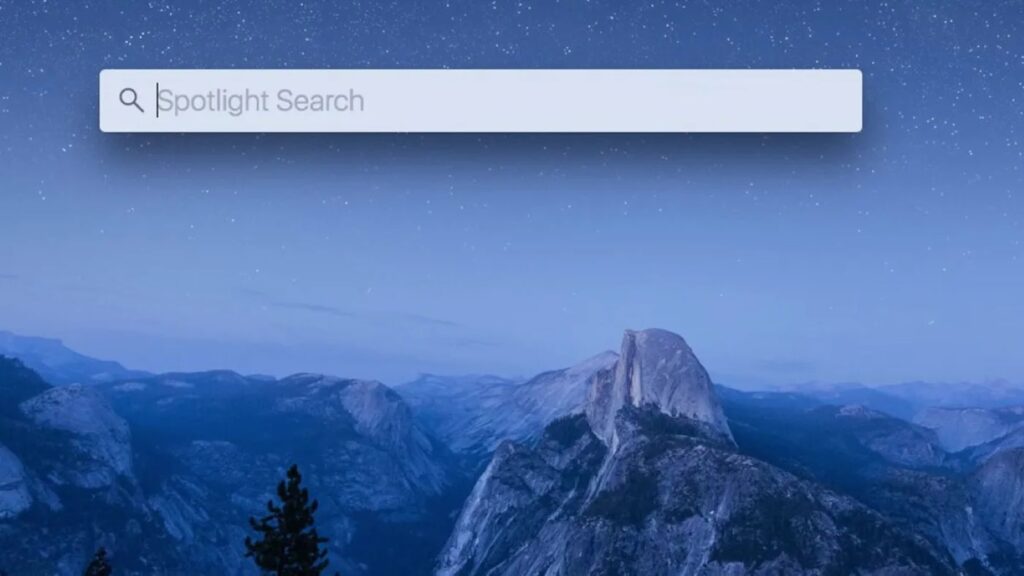Como iniciar rapidamente um aplicativo para Mac com o Spotlight? Cansado de se atrapalhar tentando encontrar um aplicativo no seu Mac?
O Spotlight pode ajudar você a encontrar rapidamente apps, documentos, e‑mails e outros itens no MacOS. Com as Sugestões da Siri, você também pode obter notícias, placares de esportes, condições meteorológicas, preços de ações e muito mais. O Spotlight pode até fazer cálculos e conversões para você.
Sugestões da Siri: Sugestões personalizadas da web, como notícias, esportes, filmes ou previsão do tempo, incluídas nos resultados de busca quando você usa o Spotlight no Mac. A opção “Sugestões da Siri” precisa estar ativa na preferência Spotlight; caso contrário, os resultados da busca incluirão apenas os itens do computador.
Com um atalho de teclado rápido, você pode iniciar qualquer aplicativo rapidamente de qualquer lugar graças ao Spotlight Search. Aqui está como usá-lo.
Leia também: Como abrir os resultados do Spotlight no Finder do Mac
Como iniciar rapidamente um aplicativo para Mac com o Spotlight
O Segredo é Command+Espaço
- Se você quiser iniciar um aplicativo rapidamente de qualquer lugar no Mac, pressione Command+Space no teclado ou clique no pequeno ícone de lupa na barra de menus.
- Uma barra de pesquisa aparecerá perto do meio da tela.
- Este é o Spotlight Search, que é o nome da Apple para sua tecnologia de pesquisa em todo o sistema.
- Na barra de pesquisa, digite o nome do aplicativo que você deseja iniciar.
- Você verá todos os tipos de resultados relacionados, mas o item que está procurando deve estar próximo ao topo da lista.
- Se o aplicativo que você deseja iniciar for o primeiro resultado, basta pressionar Retornar e o aplicativo será iniciado.
Se estiver mais abaixo na lista, clique no ícone com o mouse ou use as teclas do cursor para selecioná-lo e pressione Return.
O aplicativo será iniciado instantaneamente. É tão rápido que, uma vez que você pega o jeito, você pode nunca mais usar o Launchpad ou sua pasta de aplicativos novamente.